編集を制限してWord 2010文書を保護する

重要な文書を外部から保護することは非常に有益です。文書作成中に、緊急に必要になることがあります。
表の操作、行や列の操作といった作業において、Excelは常に抜きん出ています。テキスト文書をExcelシートに変換して、より多くの操作を実行する方法を知りたい方は、この記事が役に立ちます。
Excel 2010を起動し、テキストファイルをインポートしたいワークシートを開きます。「データ」タブに移動し 、「テキストから」をクリックします。
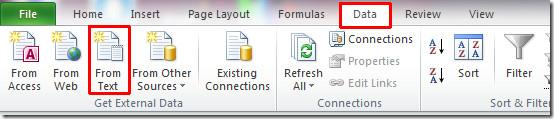
インポートするファイルを選択し、「OK」をクリックします。
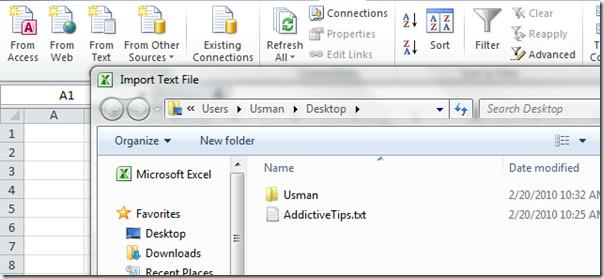
テキストインポートウィザードのダイアログが表示され、データ幅の種類が自動的に決定されます。データの種類を選択し、インポートするセルの行番号を選択します。「次へ」をクリックして続行してください。
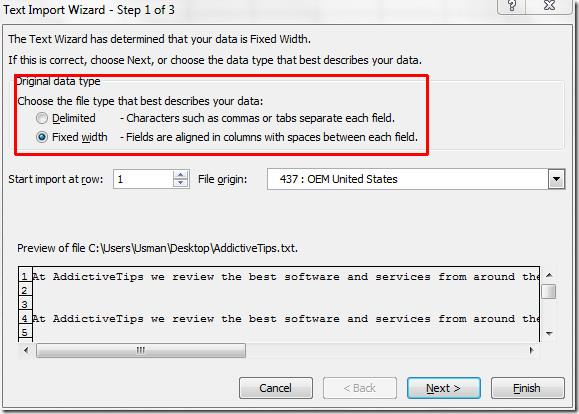
このステップでは、データ内の改行線を管理できます。指示に従って設定を適用してください。「次へ」をクリックして先へ進んでください。
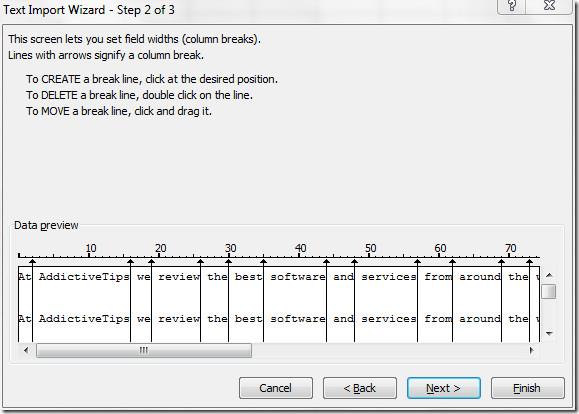
ウィザードの最後のステップでは、列のデータ形式を選択し、「詳細設定」をクリックして数値データを整理します。「完了」をクリックしてウィザードを終了します。
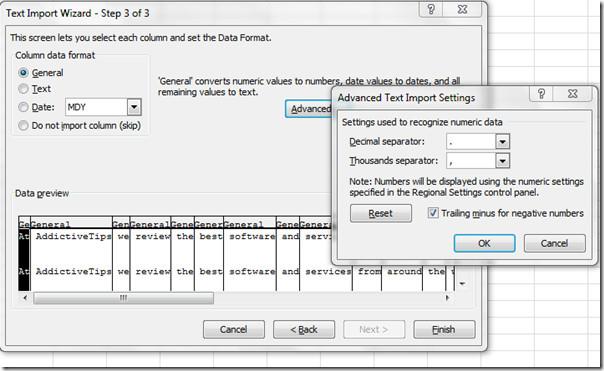
ポップアップが表示されます。ここで、既存のワークシート(開始位置を指定)を選択するか、新しいワークシートを選択できます。「OK」をクリックして先に進みます。
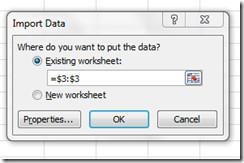
下のスクリーンショットに示すように、テキスト ドキュメントが目的のワークシートに正常にインポートされました。
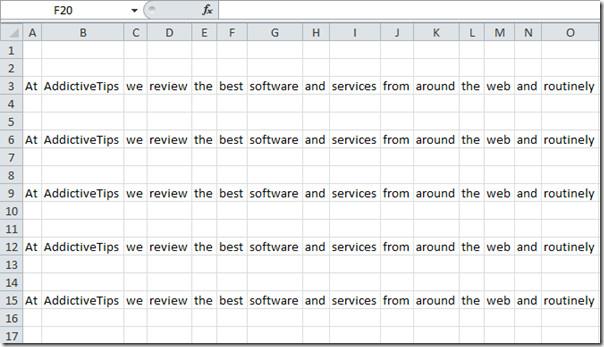
重要な文書を外部から保護することは非常に有益です。文書作成中に、緊急に必要になることがあります。
Access 2010のようなリレーショナルデータベース管理システムの利点の1つは、テーブルと制約の関係を簡単に設定して、
MS Accessでは、IIF関数は、指定された条件がTRUEと評価された場合に1つの値を返し、FALSEと評価された場合に別の値を返します。IIF関数
チャートやグラフはデータを表現するのに優れた方法です。Microsoft Excel 2010はほぼすべてのチャートタイプに対応しており、簡単に作成できます。
文書を作成する際、スペースは文書の見栄えやプレゼンテーションに影響を与えるため、非常に重要です。スペースは簡単に増減できます。
Microsoft Officeスイートアプリはリボン、タブ、クイックアクセスツールバーをカスタマイズする最も簡単な方法を提供しますが、新しいコピーをインストールする必要がある場合はどうでしょうか。
Accessでさまざまな操作を実行するのはそれほど簡単ではありません。RDBMS(リレーショナルデータベース管理システム)では、特定の構文と制約が必要になるためです。
ほとんどすべての文書には、隠しテキスト、オブジェクト情報、個人情報(識別情報:著者名)、その他の情報が含まれています。
グラフはExcelの最も優れた機能の一つですが、時には異なる方法で使用する必要があることもあります。ここでは比較ヒストグラムを作成してみましょう。
通常、各インスタンスのデータをチェックし、個別に表示するために、複数のワークシートでデータを管理していますが、すべてを結合できれば便利です。




![リボンとクイック アクセス ツール バーの設定をエクスポート/インポートする [Office 2010] リボンとクイック アクセス ツール バーの設定をエクスポート/インポートする [Office 2010]](https://tips.webtech360.com/resources8/r252/image-8447-0829093801831.jpg)



